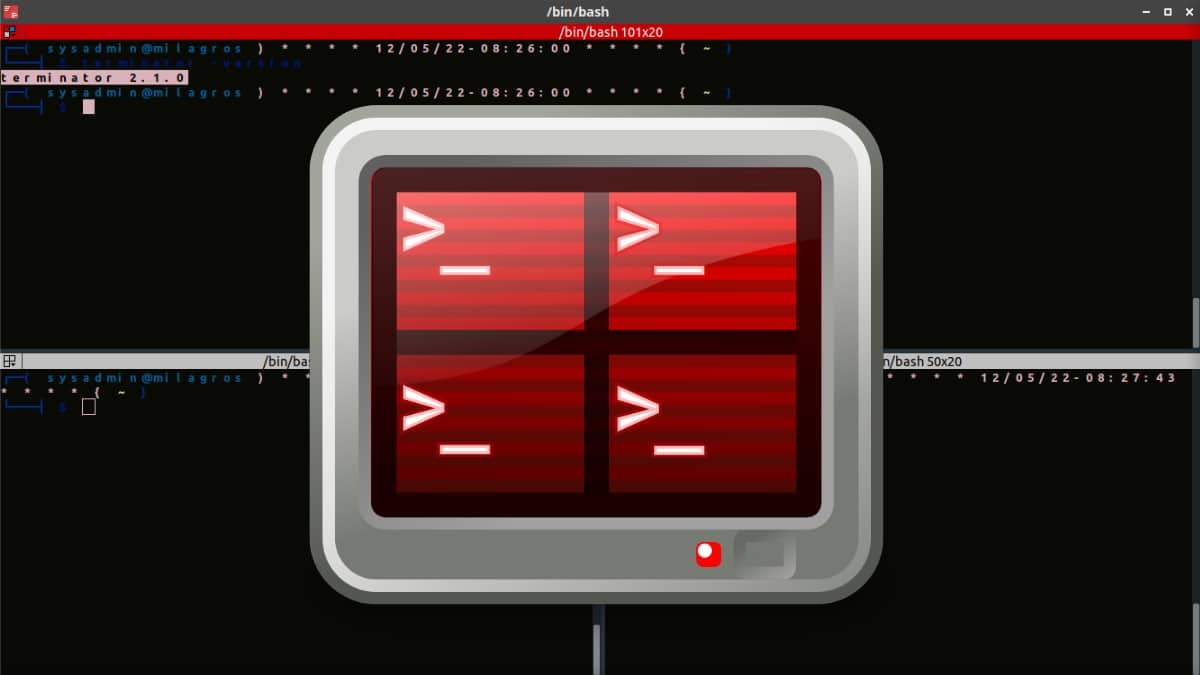
터미네이터: 고급 사용자를 위한 유용한 터미널 에뮬레이터
오래된 기사의 내용 업데이트를 계속하면서 오늘은 응용 프로그램의 차례입니다. "터미네이터". 10년 전에 우리가 이미 정당한 이유를 가지고 불렀던 애플리케이션입니다. 터미널의 왕.
개인적으로 10년 전쯤에 회사에서 일할 때 사용하게 되었어요. 시스템 관리자 누구의 조직에서 서버 플랫폼 100% Linux 기반이었습니다. 따라서 사실을 알고 있는 상태에서 그것이 사실이라고 단언할 수 있습니다. 시도하고 사용할 훌륭한 앱, 다양한 활동을 위해 지속적으로 단말기를 사용하는 경우.

터미널 : Aminal, Cool Retro Term 및 다양한 사용자 정의 트릭
그리고 앱에 대한 이 게시물을 읽기 전에 "터미네이터"고급 Linux 사용자를 위한 강력한 터미널인 에 몇 가지 링크를 남겨둘 것입니다. 이전 관련 게시물:

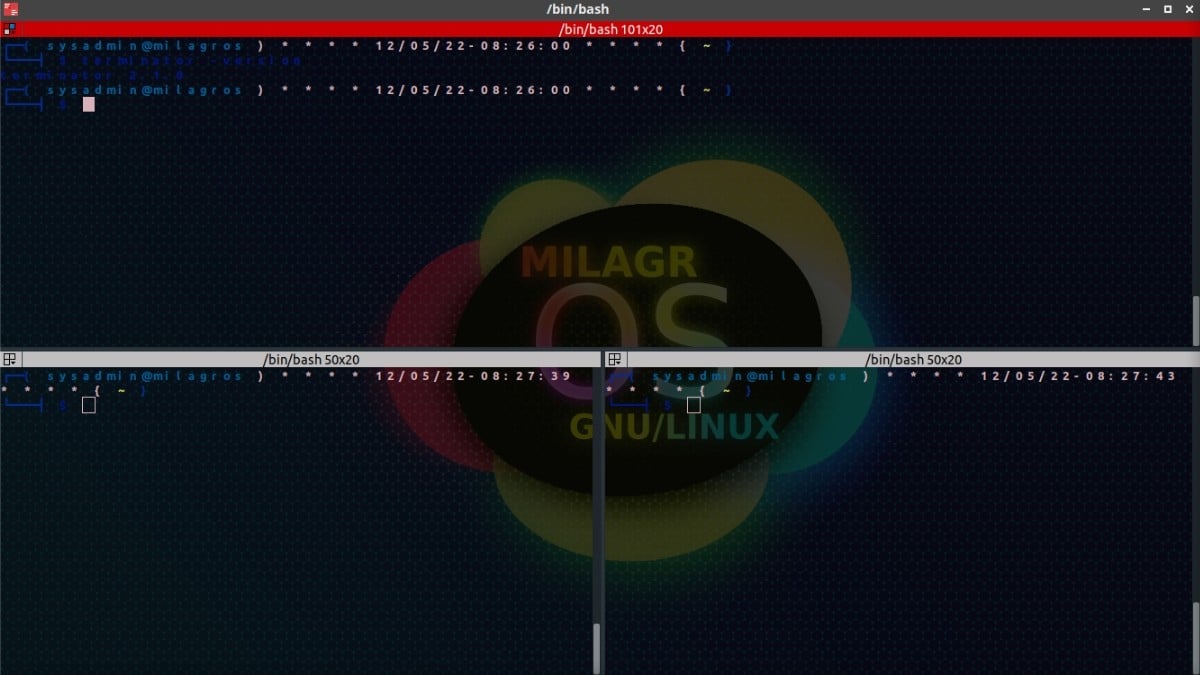
터미네이터: 고급 옵션이 있는 터미널 타일링
터미네이터란?
간단히 말해서 응용 프로그램을 설명할 수 있습니다. "터미네이터" 으로 GTK 앱 응용 프로그램을 기반으로 그놈 터미널 누가 사용 VTE3 (GTK3 가상 터미널 에뮬레이터 위젯). 따라서 다음과 관련된 일부 종속성의 사용이 포함됩니다. 그놈 데스크탑 환경. 그러나 이것에도 불구하고 다른 DE 및 WM에서는 큰 어려움 없이 사용할 수 있습니다.
그러나, 터미네이터 소비량이 많은 어플리케이션이 아니라 오히려 상대적으로 빛 (낮은 소비) 사용할 때.
“터미네이터는 원래 2007년 Chris Jones가 약 300줄의 간단한 파이썬 스크립트로 개발했습니다. 이후 미래형 단말 로봇이 됐다. 원래 quadkonsole 및 gnome-multi-term과 같은 프로젝트에서 영감을 얻었고 최근에는 Iterm2 및 Tilix와 같은 프로젝트에서 영감을 받아 원하는 스타일에 맞게 터미널을 혼합하고 재결합할 수 있습니다. 명령줄에 거주하거나 한 번에 10개의 서로 다른 원격 시스템에 연결되어 있는 경우 Terminator를 꼭 사용해 보십시오."
그것을 사용하는 방법?
기본적으로 설치하고 시작하면 단일 셸 또는 콘솔 창이 있는 일반적인 터미널이 표시됩니다. 간단한 키 단축키를 사용하여 다음을 수행할 수 있습니다. 필요한 콘솔 세션 생성 또는 삭제에 수직 또는 수평 방식, 또는 무엇보다도 이동합니다. 아래에서 볼 수 있듯이:
다음을 통해 더 많은 터미널 생성:
- 수평 위치에서: Ctrl-Shift-o
- 수직 위치: Ctrl-Shift-e

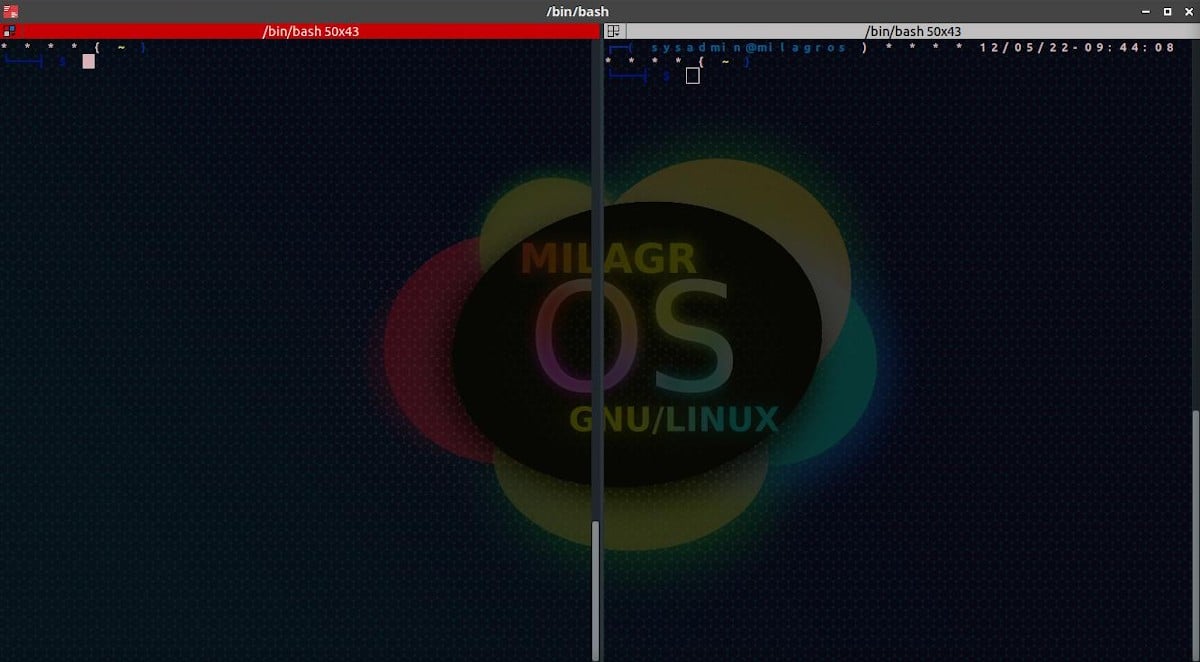

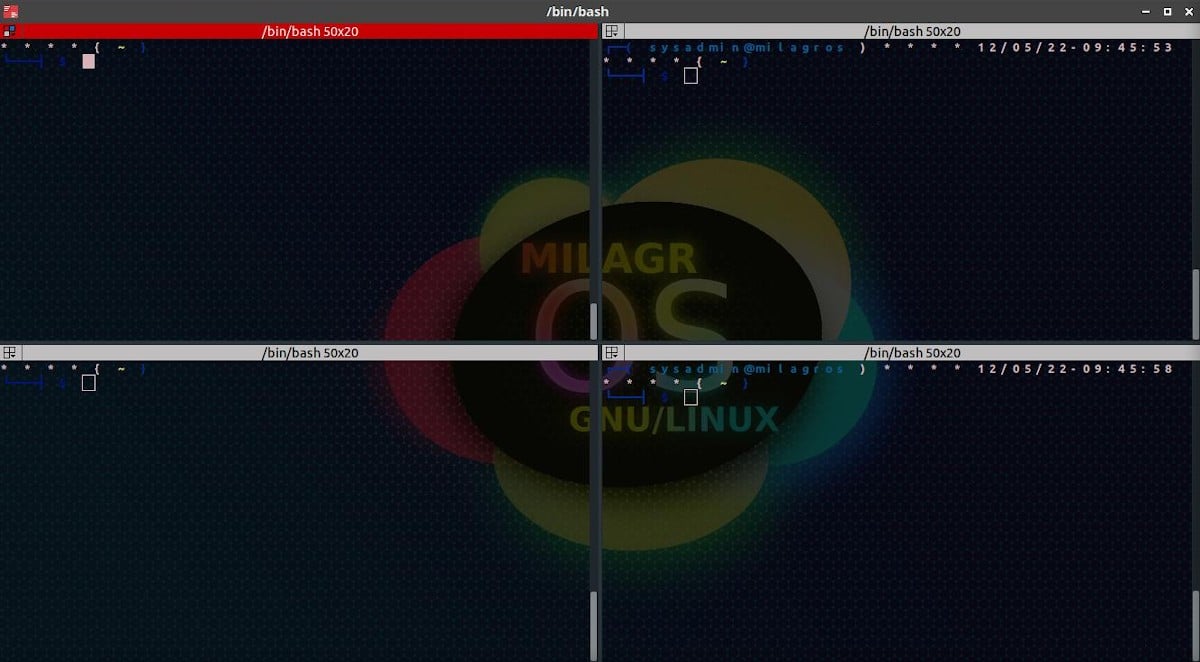
터미널 간 이동:
- 다음 터미널로 이동합니다. Ctrl-Shift-n.
- 이전 터미널로 돌아가기: Ctrl-Shift-p.
탭 또는 창 만들기:
- 새 탭: Ctrl-Shift-t.
- 새창: Ctrl-Shift-i.
열려 있는 콘솔(셸)을 닫습니다.
- Ctrl-Shift-w 또는 마우스 오른쪽 버튼을 클릭하고 닫기 옵션.
전체 Terminator 애플리케이션을 닫습니다(모든 콘솔과 탭이 열린 상태로 창 열기).
- Ctrl-Shift-q.
열린 콘솔 세션의 확대/축소 재설정:
- Ctrl-0 또는 Ctrl 키와 롤 포워드 또는 롤백 마우스 휠.
애플리케이션 기본 설정 메뉴에 액세스:
- 마우스 오른쪽 버튼으로 클릭 열려 있는 콘솔 세션에서 기본 설정 옵션 새로운 팝업 메뉴에서.
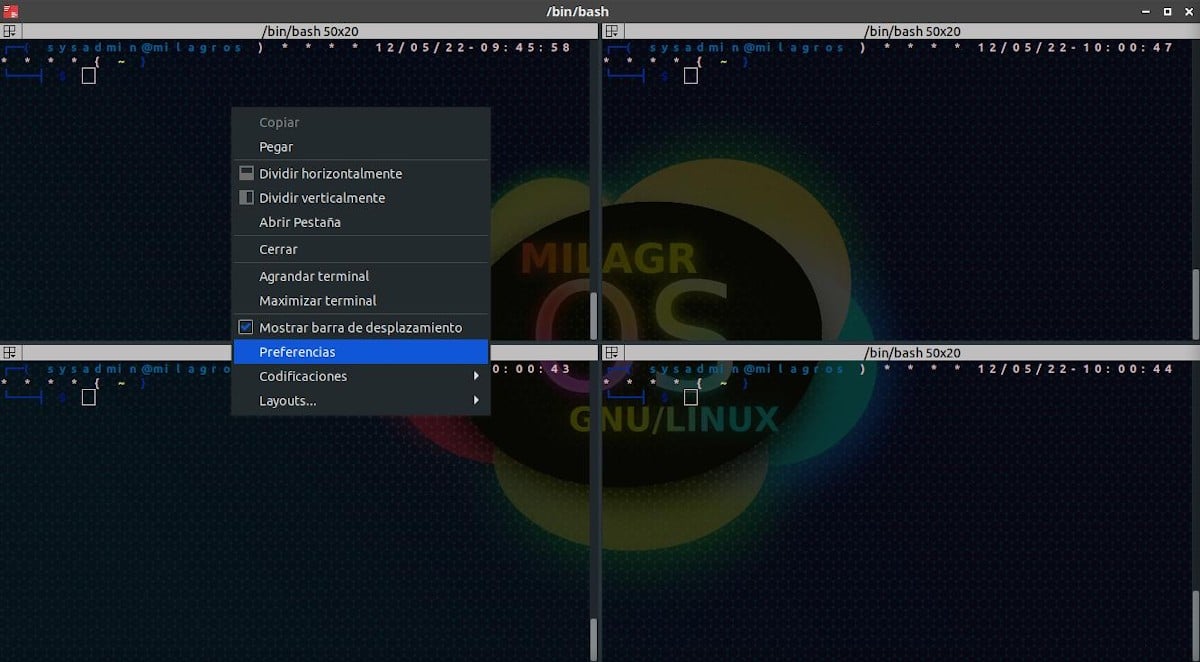
터미네이터 설치
현재, 터미네이터 위해 간다 현재 버전 번호 2.1.2 날짜 19/10/2022. 그리고 그것은 많은 곳에 쉽게 설치될 수 있습니다 GNU / Linux 배포판 운영 체제에 따라 콘솔에서 일반적인 방법으로. 내 경우에는 MX 배포판 (를 통해 레스핀 MilagrOS), 설치 방법은 다음 명령을 통해 이루어집니다.
- sudo apt 설치 터미네이터
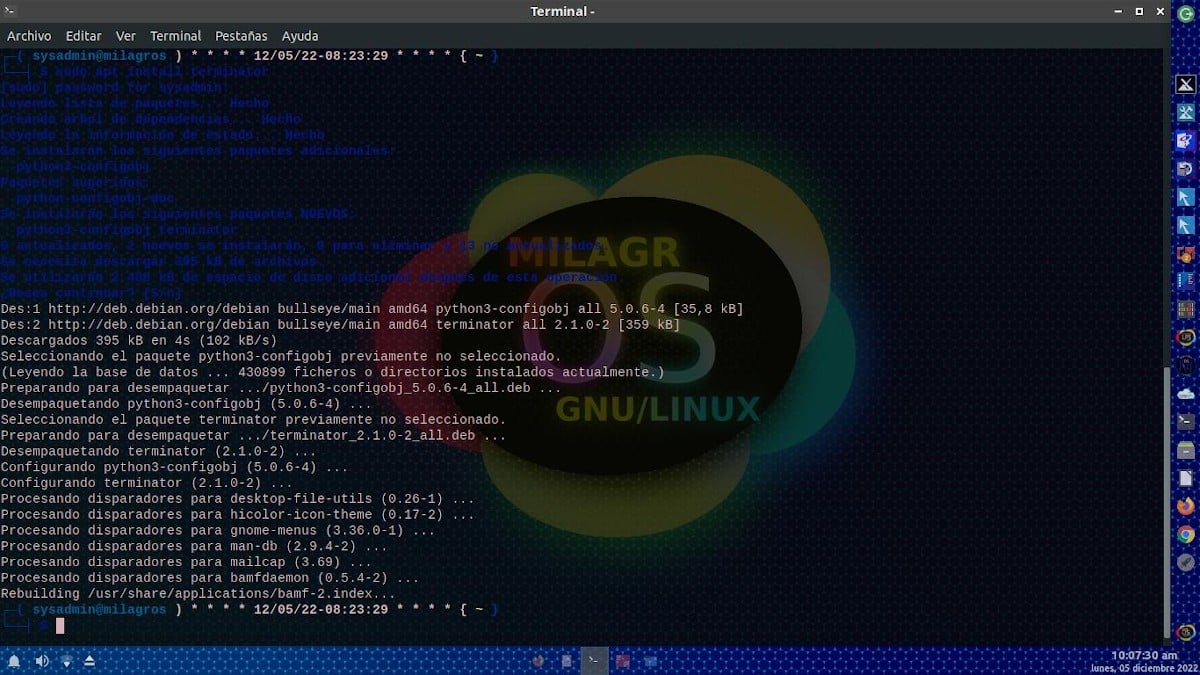



개요
요컨대, GNU / Linux 배포판 그들은 많은 대체 터미널 앱, 가장 간단한 것부터 가장 복잡한 것까지 다양하며 후자 중 하나는 다음과 같습니다. "터미네이터". 그래서 만약 당신이 정말로 IT 전문가, 시스템 관리자 또는 DevOps, 또는 다른 유사한 것, 우리는 당신이 그것을 시도하는 것이 좋습니다. 다른 많은 일반 또는 고급 작업 중에서 여러 CLI 작업을 수행하고 모니터링하는 것이 매우 유용할 것입니다.
그리고 예, 당신은 단순히 이 출판물을 좋아했습니다. 그것에 대해 댓글을 달고 다른 사람들과 공유하는 것을 멈추지 마십시오. 또한, 우리의 방문을 기억하십시오 «홈페이지» 더 많은 뉴스를 탐색하고 공식 채널에 가입하십시오. 전보 DesdeLinux, 서쪽 그룹 오늘의 주제에 대한 자세한 내용은